

系统:PC
日期:2025-10-15
类别:系统工具
版本:v2.1.0
Microsoft SyncToy是由微软官方推出的一款免费的文件同步工具,可以将两个文件夹中的文件进行同步,同步的方案有多种选择。Microsoft SyncToy可以建立多个同步组合,只需轻松点击一个按钮就可以完成同步过程,让你更轻松的管理文件,甚至还可以输入UNC以处理网络驱动器上的文件和任何设备上的信息,大多数常见操作只需点击几下鼠标即可完成,不需要额外的复杂操作即可进行同步。
本站提供的是Microsoft SyncToy中文版,已经完成汉化,基于SyncToy 2.1官方版制作,旨在方便国内用户体验,在功能上并没有做任何更改,支持32/64位操作系统。

1、下载本站提供的压缩包,解压之后,运行HA_SyncToy_v21_x86_x64.exe开始安装;

2、程序会自动检测安装环境,需要Microsoft.NET Frameworks支持,如果开始没有安装,根据提示安装;
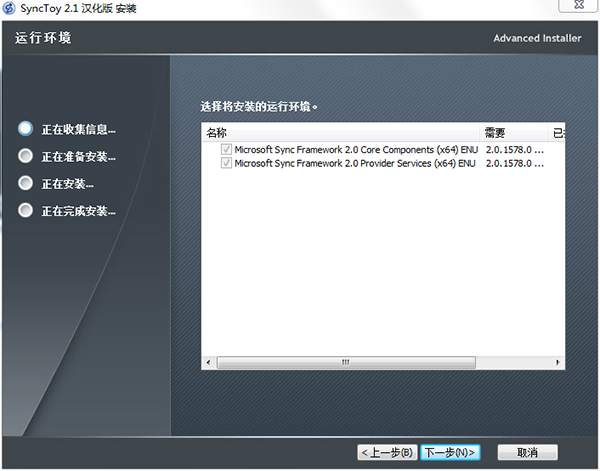
3、设置软件安装路径
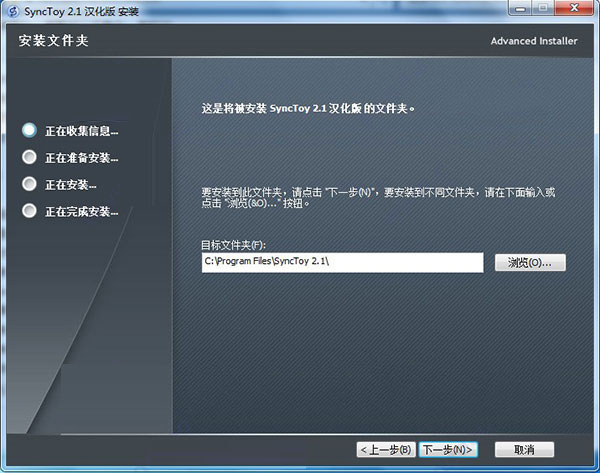
4、核对安装信息,确认无误后即可点击【安装】按钮继续
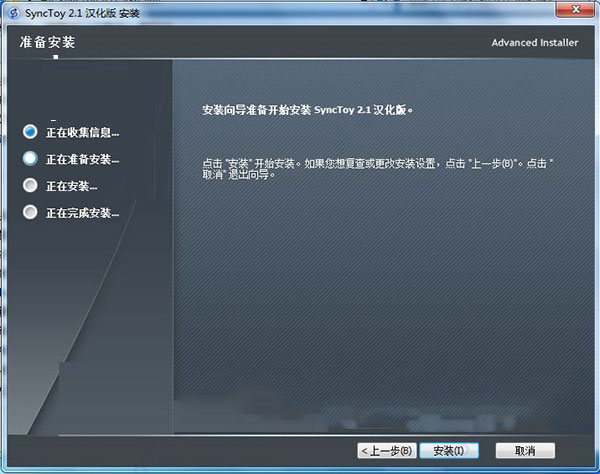
5、等待程序安装完毕,即可直接使用。
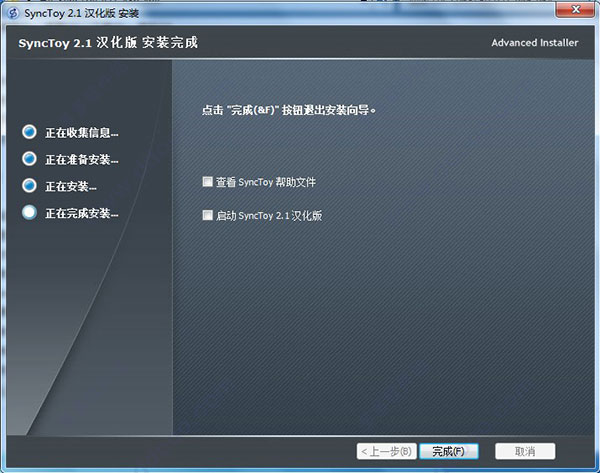
1、打开软件之后,点击“新建同步组”

2、左侧输入源文件目录,右侧输入目的文件目录,目录支持共享文件目录。

3、根据需要选择同步方式

4、输入同步组名称,点击“完成”按钮

5、点击“同步”按钮开始同步

6、查看同步结果。

1、Synchronize
新文件和更改过的文件在左右目录中将互相复制,同时,若两个目录中有同样的文件,在其中一个目录有重命名或者删除的,在另一个目录中也将执行同样操作。
2、Echo
左目录中的新文件和更改过的文件将复制到右目录中;同时,若两个目录中有同样的文件,在左目录中有重命名或者删除的,在右目录中也将执行同样操作。
3、Subscribe
右目录中更新过的文件将复制到左目录,如果左目录中存在同样的文件,在右目录中有重命名或者删除的,在左目录中也将执行同样操作。
4、Contribute
和Echo的操作类似,但是不执行删除操作。
5、Combine
新文件和更改过的文件在左右目录中将互相复制,但是不执行重命名和删除的对比操作。
1、协助您节省时间,降到最低互联网应用,而且仅在必需时才根据拷贝来节约储存空间。
2、简易、迅速、了解的Windows页面容许您偏向并点击以界定文件夹名称,及其您期待对每一个同歩组执行的SyncToy同歩方式。
3、可以储存同歩组同歩的方式,进而使您只需点击一个按键就可以一次又一次地同歩。
4、容许您根据点击同歩一个同歩组或全部同歩组,您乃至能够 设定SyncToy无人化运作。
5、强劲的剖析特性向您展现了在同歩一切文档以前即将产生的事儿,乃至还为您出示了在刚开始执行同歩以前撤销挑选一切提议的实际操作的机遇。
v2.1.0版本
1、新平台:SyncToy 2.1 使用 Microsoft Sync Framework 2.0 中的最新同步引擎。
2、更好的性能:文件复制速度显著提高。
3、基于名称的排斥过滤:基于名称精确或模糊匹配的文件排除。
4、改进稳定性:SyncToy 2.1 不会因未知的单个文件错误(包括网络问题)而使整个同步会话失败,而是标记错误并继续处理其余文件。
5、漏洞修补:
修正了在 NAS 驱动器上使用 SyncToy 时的数据损坏问题。
修正了在使用 SyncToy 2.0 时会阻止将文件上传到 SharePoint 的错误。
修正了当同步方式设置为“单向同步”时阻止删除更改同步的错误。
热门推荐
评分及评论
点击星星用来评分